RPP広告って不思議なもので、キャンペーン登録したら店内全商品に広告がかかるんですよね。
「この商品は単価安いから広告掛けたくないなぁ~」とかあるじゃないですか。
なので、広告除外商品を設定したいと思います。
■RPP広告について筆者の見解
よくAmazonのスポンサープロダクト広告とごっちゃになってる方がいらっしゃいますが、設定方法が全然違います。
簡単に説明しますと・・・
- Amazon:設定したい商品を選ぶ→それに合ったキーワードを設定する(またはネガティブキーワードを設定する)
- 楽天市場:まずは全商品にかける→強化したい商品やキーワードを設定→広告除外商品を設定
というイメージです。
Amazonは筆者もそんなに詳しくないですが、レポート内容も全然違いますし運用方法も違うと感じています。
Amazonで広告運用しているショップさん、楽天のRPPも同じだと思っていると困りますよ?
■除外商品の設定・管理
話を戻しますが、楽天RPP広告にて広告掛けたくない商品を登録します。
csv.登録がはるかにラクです!
設定方法
1.まずはRPP管理画面「除外商品」タブをクリック。
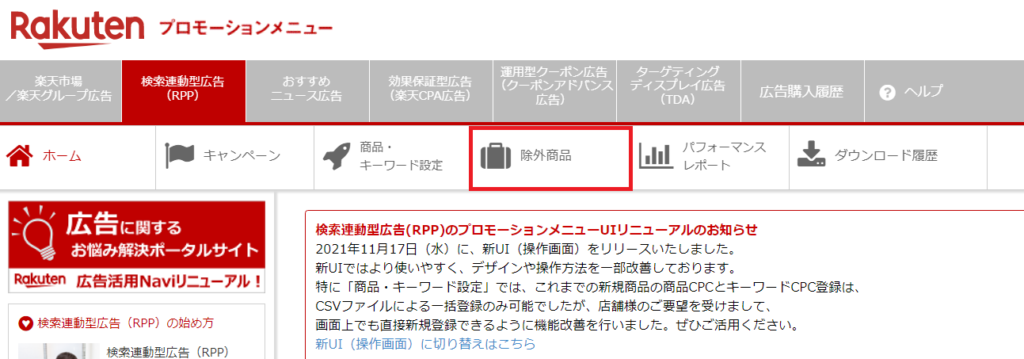
2.「ファイルフォーマットサンプル」をDLしましょう。
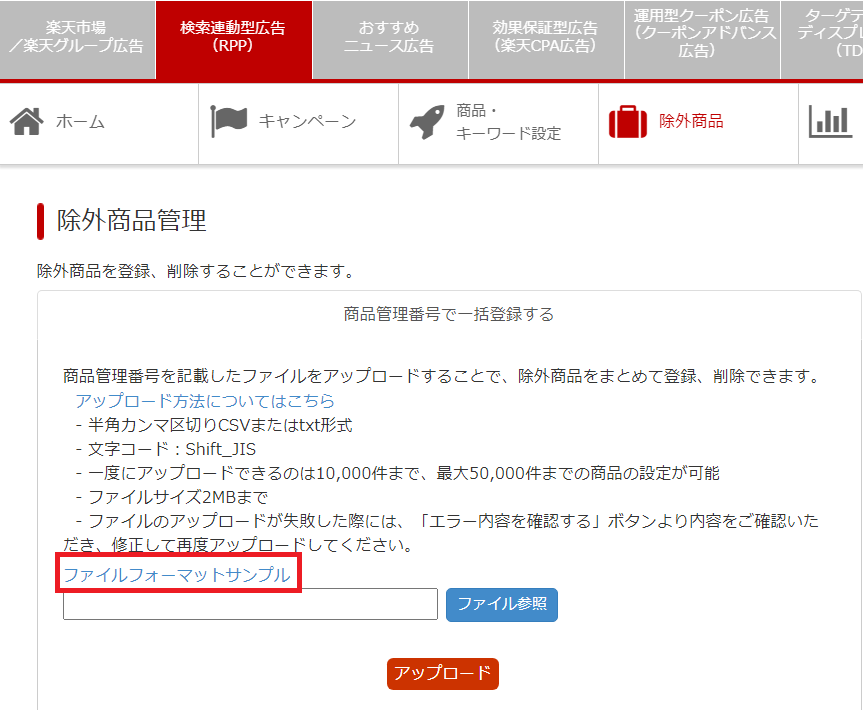
3.ファイルを開いて編集します。
サンプルで既に入力してありますので、これを参考にしましょう。
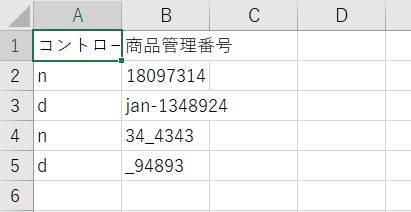
商品管理番号を入力して、除外商品に登録したい場合はコントロールカラムは「n」。
すでに除外商品に登録していて、そこから削除したい場合は「d」を入力。
ファイルを任意の場所に保存します。
4.先程の管理画面に戻ります。
「ファイル参照」から保存したデータを選び、「アップロード」で完了です。
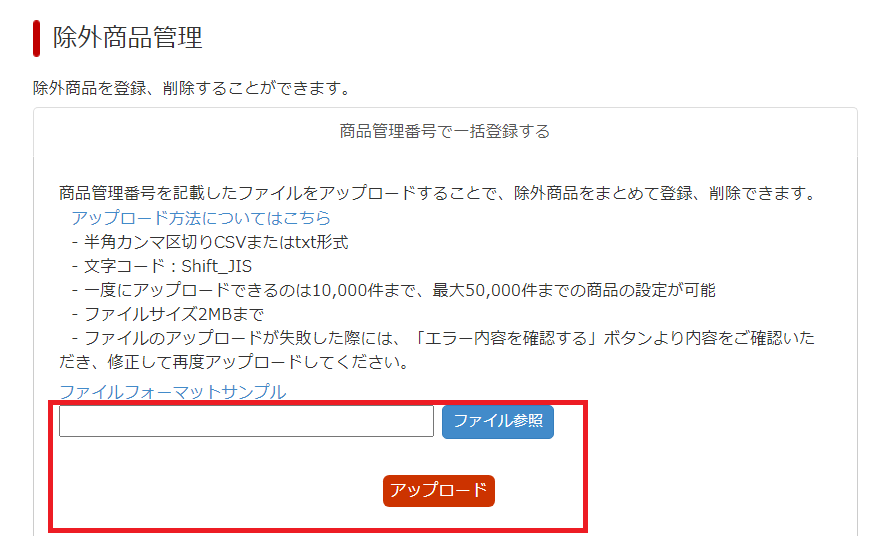
5.右横の除外商品リストの件数が変わっていると思います。
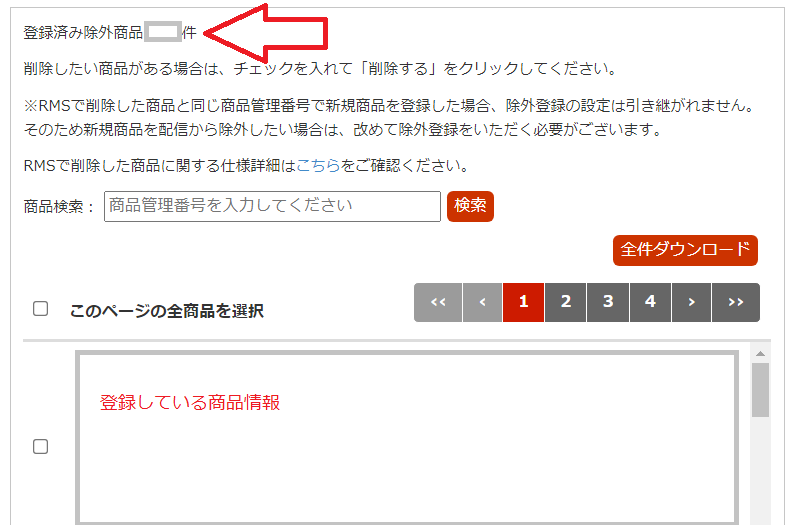
注意点
除外商品を登録・削除した場合、反映に通常3時間以内・最大24時間程かかるようなので、イベントに合わせて編集したいショップさんは早めの編集をおすすめします。
■まとめ
年末年始のイベント三昧でRPPの設定を細かく変更するショップさんも多いでしょう。
筆者も勉強中で失敗を繰り返しながら運用しています。
何がベストってないような気がするRPP。だからこそ面白い。
広告掛けたくない商品がある場合は、除外商品の設定を忘れずに行いましょう。


